Du kan synkronisera dina iPhone- och iPad-foton med din Mac så att du har enkel åtkomst till dem. Å andra sidan kan du selektivt importera endast de foton du vill ha. Men vad händer om du vill spara dina bilder någonstans förutom Fotobiblioteket? Eller, vad händer om du har en kamera och vill importera dessa bilder till din dator?
Din Mac kommer med en praktisk, inbyggd app som heter Image Capture. Det som är bra med Image Capture är att du bara kan importera de foton du vill ha och göra det från iPhone, iPad eller en kamera.
Relaterad:
- Reparera och återskapa saknade eller felaktiga miniatyrbilder i foton
- Bilder ur funktion? Visa eller ändra datum och tid för foton på en Mac
- Varför står det "Analyzing Library" på bilder på mina Apple-enheter?
Innehåll
- Använda bildfångst
-
Importera foton med Image Capture
- Ytterligare inställningar
-
Image Capture är ett bra alternativ för import
- Relaterade inlägg:
Använda bildfångst
Anslut din iPhone, iPad eller kamera till din Mac med USB-C-kabeln som du brukar. Gå sedan till Ansökningar mapp eller användning Strålkastare och öppna Bildfångst.
Du bör se din enhet i listan till vänster. Obs: Det kan ta några minuter att visa förhandsvisningarna av dina bilder i fönstret, beroende på hur många du har.
När du har sett dina förhandsvisningar kan du använda reglaget längst ner till höger för att göra miniatyrerna större eller mindre. Dessutom kan du se dina förhandsvisningar i en lista eller Miniatyr visa med knapparna längst ner till vänster.

Importera foton med Image Capture
När du är redo att importera dina foton väljer du platsen i Importera till rullgardinsmenyn. Detta låter dig spara dina foton i vilken mapp du vill på din Mac.
Sedan kan du enkelt importera alla foton genom att klicka på Importera alla knapp. Om du vill välja vilka foton du vill importera är det lika enkelt. Välj de foton du vill ha och klicka på Importera knapp.
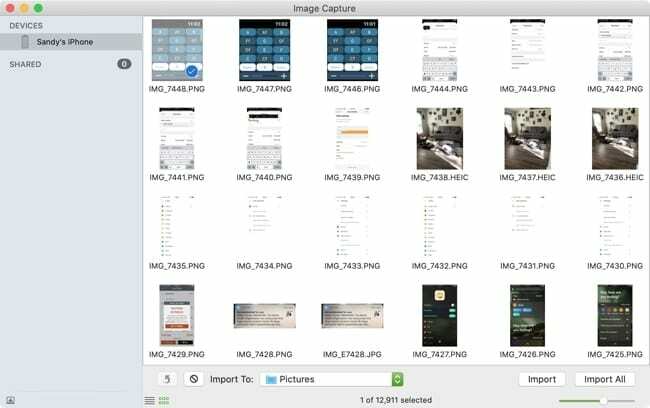
Ytterligare inställningar
Du har några ytterligare inställningar som du kan aktivera för vad som händer när du ansluter din enhet eller importerar foton.
Klicka på Show/Dölj knappen i det nedre vänstra hörnet av fönstret Bildinsamling. Du kan sedan välja en Ansökan i rullgardinsmenyn så att den öppnas när du ansluter din enhet. Du kan också aktivera alternativen för att Ta bort efter import och Behåll originalen.
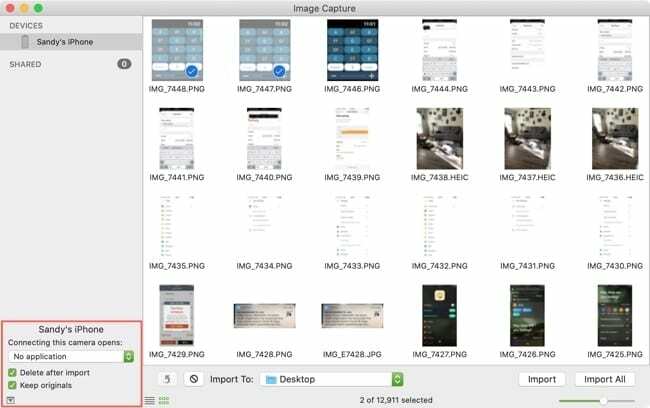
Två andra knappar som du ser till vänster om rullgardinsmenyn Importera till låter dig göra det rotera eller radera valda foton.
Image Capture är ett bra alternativ för import
Oavsett om du vill importera och spara foton till en specifik mapp eller hämta bilder från en kamera är Image Capture ett bekvämt alternativ till appen Foton. Kommer du att ge det ett försök?

Sandy arbetade många år i IT-branschen som projektledare, avdelningschef och PMO Lead. Hon bestämde sig då för att följa sin dröm och skriver nu om teknik på heltid. Sandy håller en Kandidatexamen i informationsteknologi.
Hon älskar teknik – speciellt – fantastiska spel och appar för iOS, mjukvara som gör ditt liv enklare och produktivitetsverktyg som du kan använda varje dag, i både arbets- och hemmiljö.
Hennes artiklar har regelbundet visats på MakeUseOf, iDownloadBlog och många andra ledande tekniska publikationer.